昨日のパフォーマンスの点で苦闘していましたし、誰かが、いくつかの時間の欲求不満を保存可能性があります簡単なヒントを共有したいです。.
SSRS レポートを作成し、SharePoint に展開していた。 SharePoint に配備し、それだけで罰金をレポート ライブラリに移動すると、レポートをクリックする実行できます。 我々 は SSRS レポート ビューアー web パーツを使用して web パーツ ページに追加することもできます。 すべての良いもの.
ダッシュ ボード デザイナーを使用して、ダッシュ ボードに追加するにはしようとしたとき, ただし, 私たちは壁にぶつかった ダッシュ ボード デザイナー"URL で指定されたレポートを見つけることができませんを教えて下さい. くださいサーバー URL とレポート URL の両方正しいことを確認します。" これは何を見ていたです。:
ビンビン私この有望な記事を見つけた, “楽しい SSRS を表示 (統合) PerformancePoint SQL Server レポート ビューアーを使用してレポート”). 良い情報のような感じ, しかし、何を示した場合の問題を解決することができなかった.
私はダウンロードしました。 fiddler カバーの下に起こっていたものを参照してくださいにワークステーションとは生産的でしたが, それは非常に興味深いものだった。 あなたがちょうど何が起こるかを参照してくださいにいくつかの時間を試みる. します。 それは非常に明快です。
最後に, 私の同僚はキラン Chauhan 私全体の管理でレポート サーバーの設定を見ることを指摘しました。 奇妙なことに, 「一般の設定」のあります。 それは、マネージ サービスとして捜した以前。 私はまだ学ぶ私の方法を SP 2010
サーバーの全体管理がすぐに問題の私を示した:
本当に, ここで:
キーのビットは、「レポート サーバーの URL に追加 _PROD_SERVER」だった。 一度それを見た, ダッシュ ボード デザイナーに以上のポップの正しい URL を使用して、単純な問題だった, 示すように:
詳細:
一番下の行:
- レポート サーバーの URL は、サーバーの全体管理から直接来る
- レポートの URL: 実際の RDL ファイル自体への完全修飾の URL.
ときに正しく行うは簡単です。!
</終了>
私は Twitter の上に従ってください。 http://www.twitter.com/pagalvin
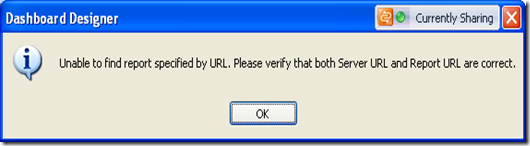

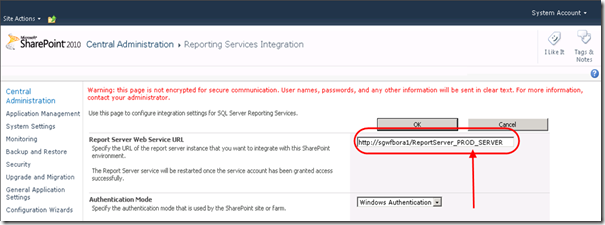
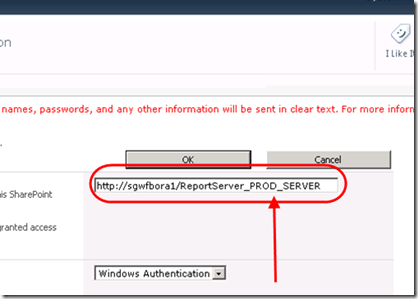
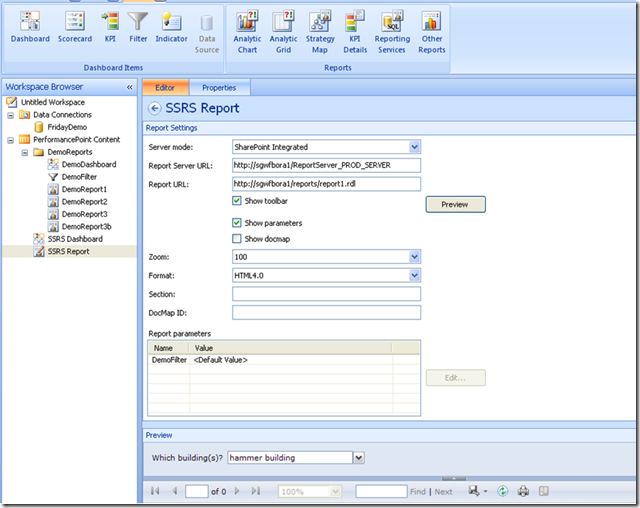
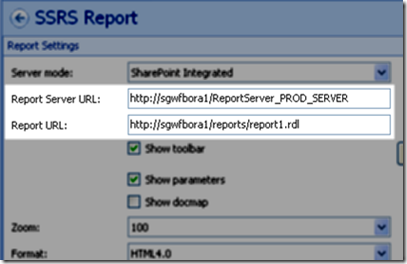
ありがとう! (キャップを意図しています。)
私としてきたこのすべての日, このことについてあなたの blogpost を見つけるまで. 数分後に私の問題を解決します。!
::David Stavegård
ストックホルム, スウェーデン